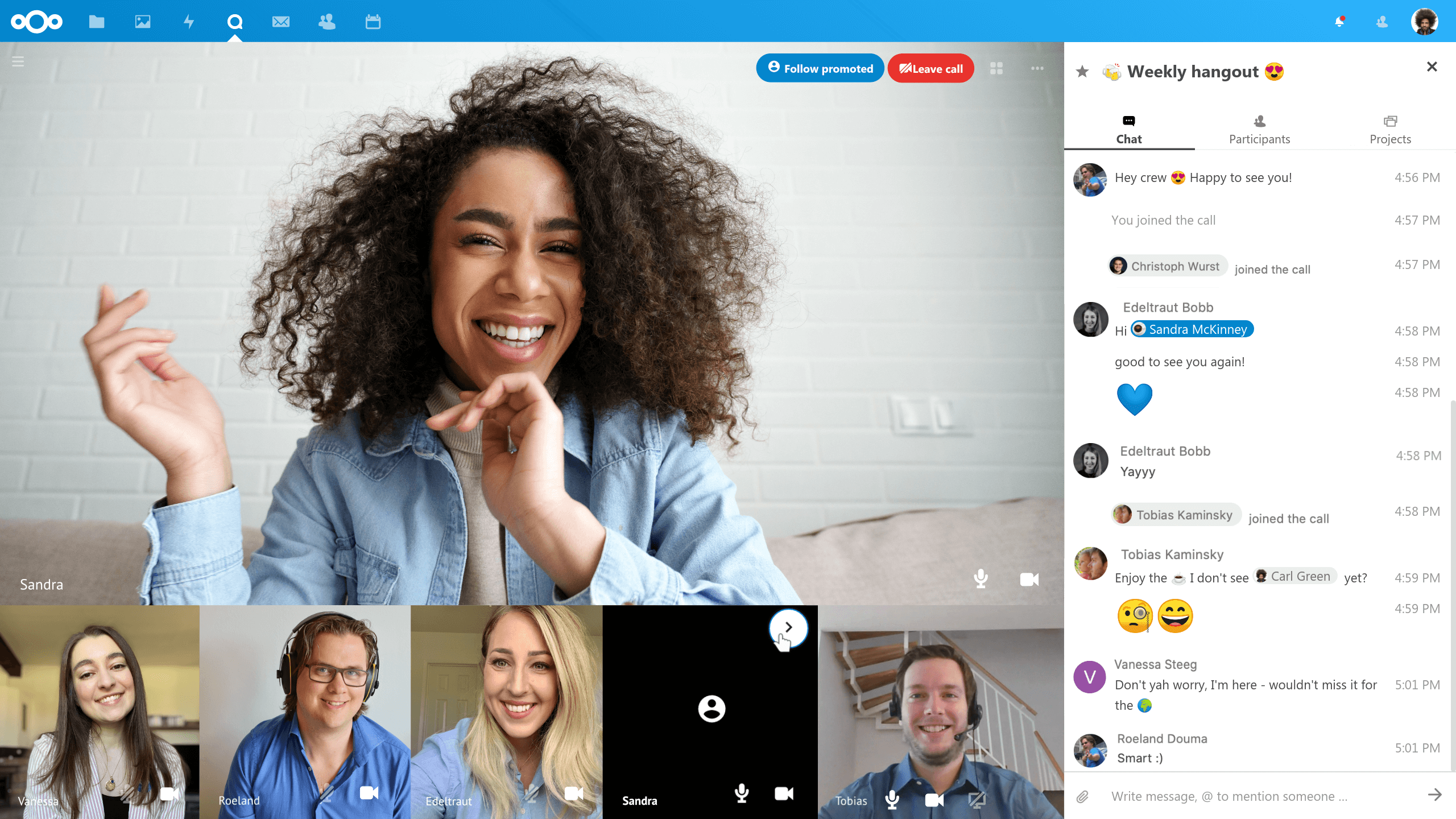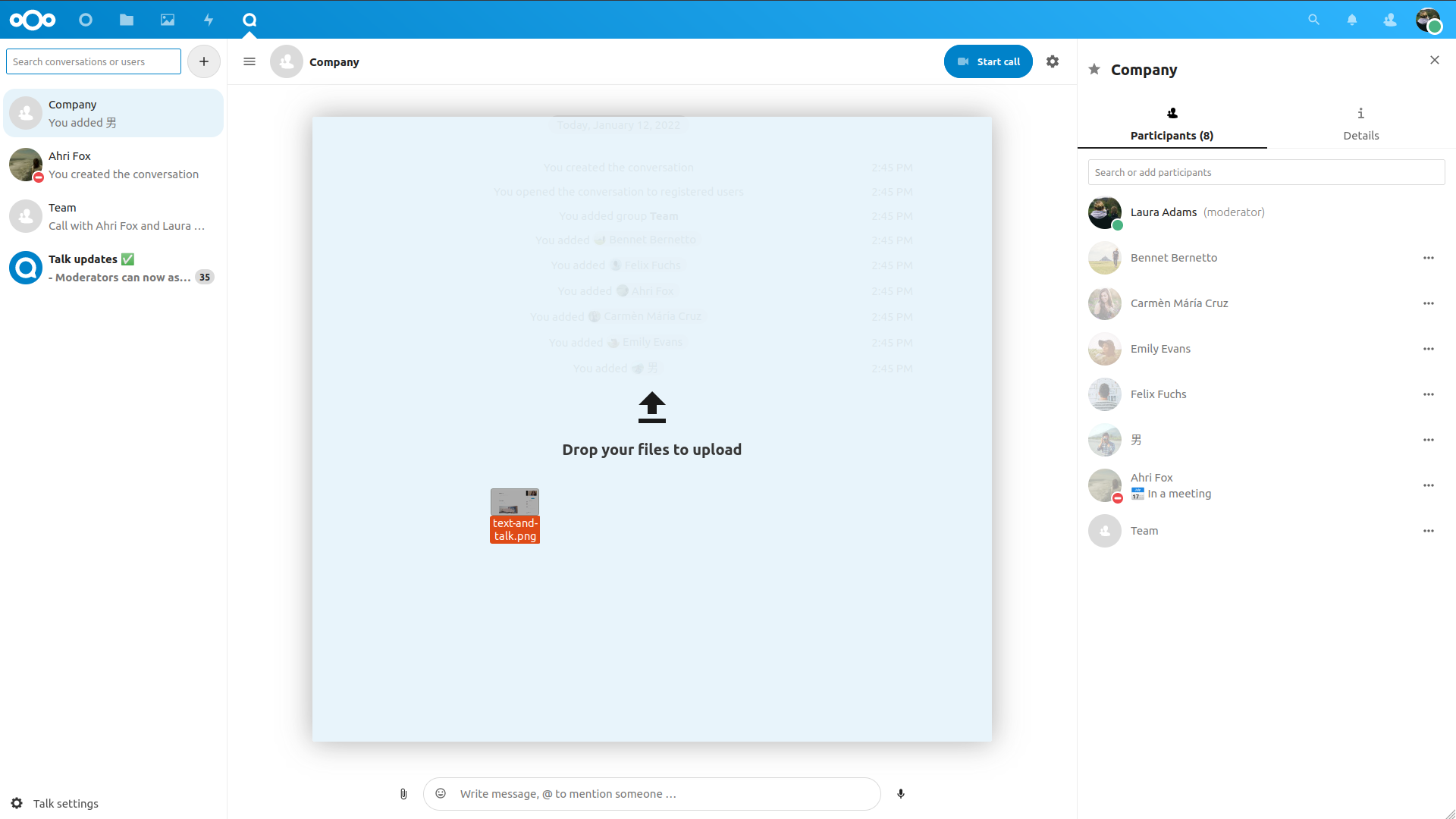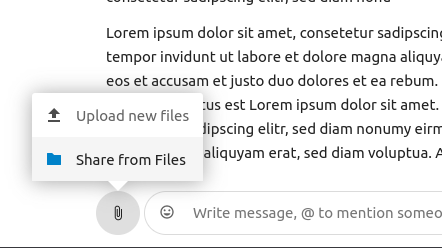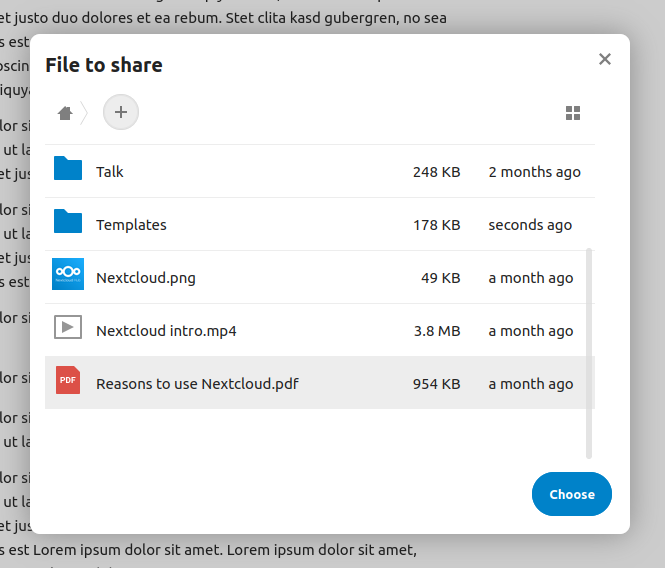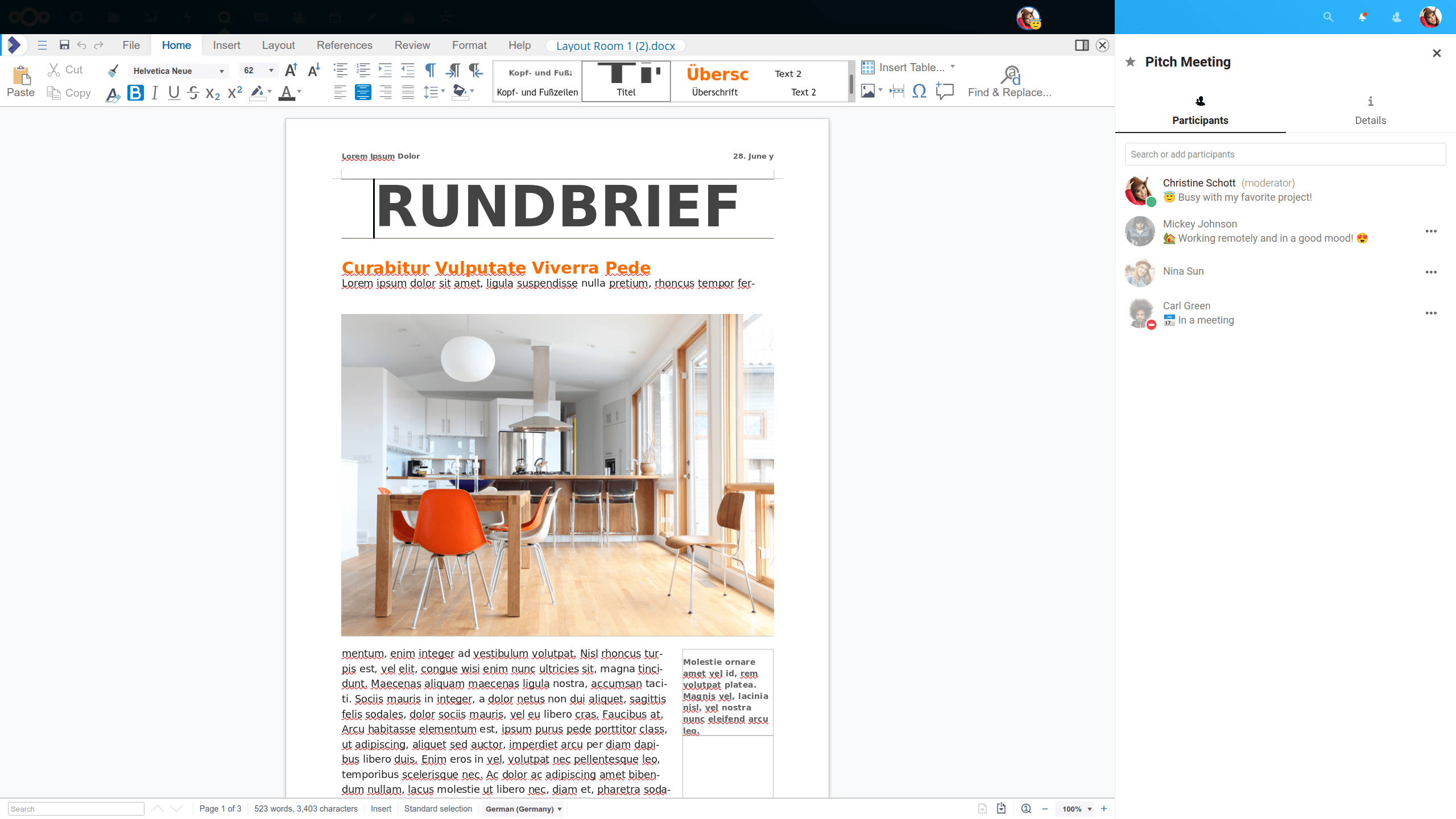Podstawy NextCloud Talk
Nextcloud Talk umożliwia czatowanie i prowadzenie połączeń wideo na własnym serwerze.
Czaty i połączenia odbywają się w rozmowach. Możesz utworzyć dowolną liczbę rozmów. Istnieją dwa rodzaje rozmów:
Rozmowy jeden na jednego. Tutaj prowadzisz prywatny czat lub połączenie z innym użytkownikiem Talk. Nie możesz dodawać innych osób do tej rozmowy, ani udostępniać jej za pomocą linku. Rozpoczynasz bezpośredni czat jeden na jednego, szukając innego użytkownika na pasku wyszukiwania, a następnie klikając jego nazwę.
Rozmowy grupowe. Oprócz osoby, która utworzyła rozmowę, w rozmowie grupowej może uczestniczyć dowolna liczba osób. Rozmowę grupową można udostępnić publicznie za pomocą linku, dzięki czemu zewnętrzni goście mogą dołączyć do rozmowy. Może być również wylistowany, aby inne osoby na Twoim serwerze Nextcloud mogły dołączyć do rozmowy.
Tworzenie czatu
Możesz utworzyć bezpośredni czat jeden na jednego, wyszukując nazwę użytkownika, grupę lub krąg i klikając ją. Dla jednego użytkownika natychmiast tworzona jest rozmowa i możesz rozpocząć czat. W przypadku grupy lub kręgu możesz wybrać nazwę i ustawienia przed utworzeniem rozmowy i dodaniem uczestników.
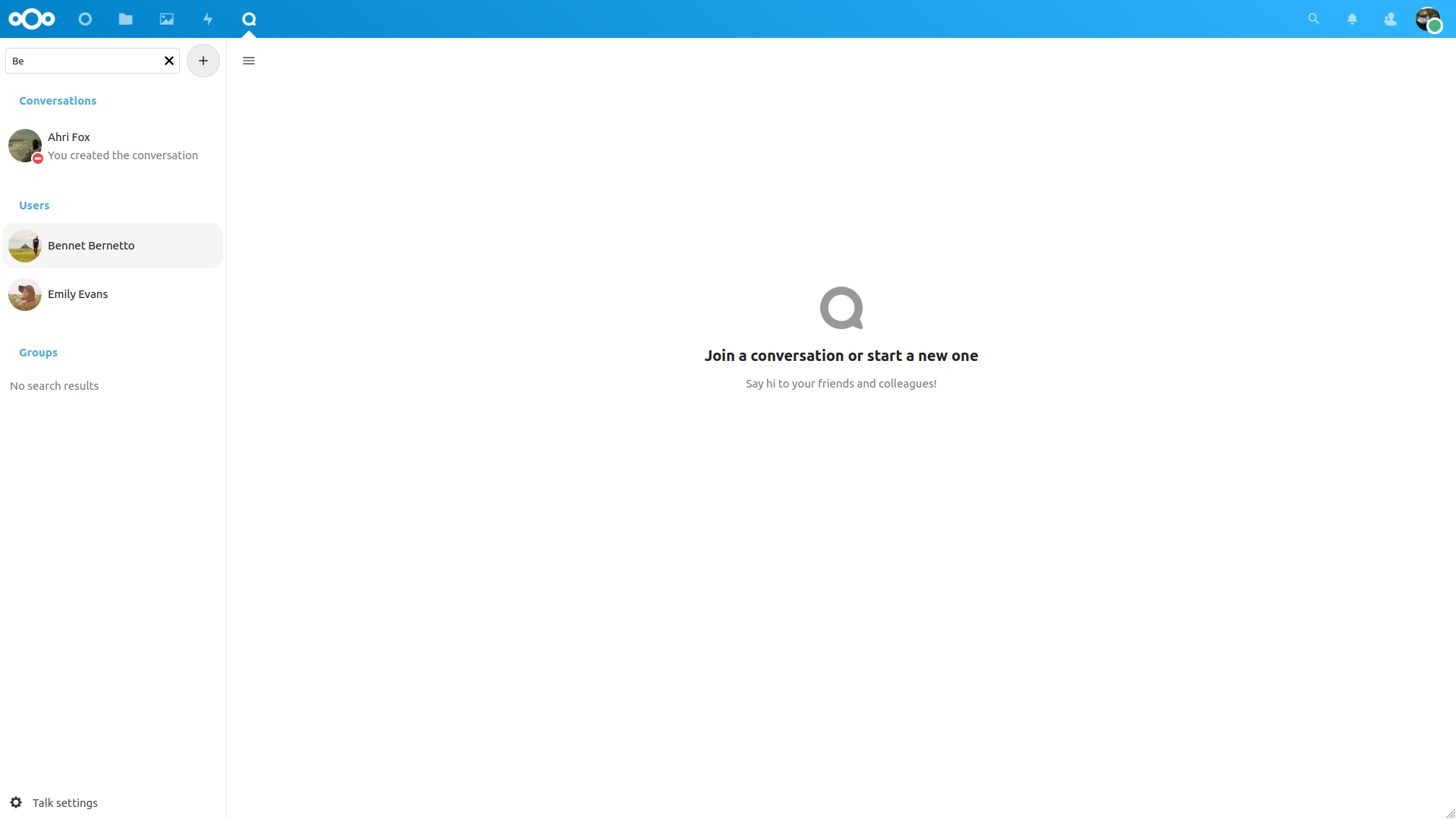
Jeśli chcesz utworzyć niestandardową rozmowę grupową, kliknij przycisk plus obok pola wyszukiwania. Następnie możesz wybrać nazwę rozmowy i wybrać, czy rozmowa powinna być otwarta dla użytkowników zewnętrznych, a także czy inni użytkownicy na serwerze mogą zobaczyć rozmowę i do niej dołączyć.
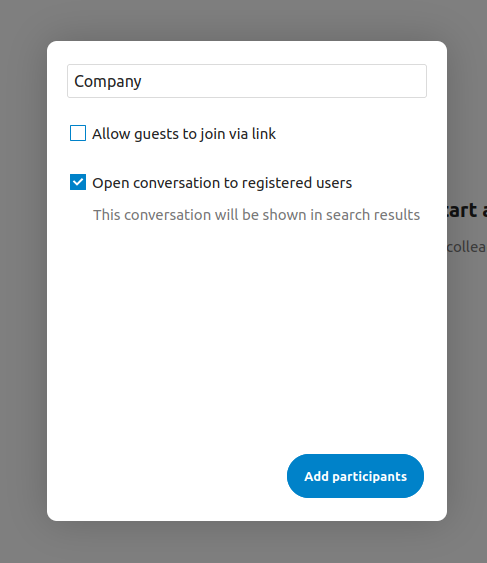
W drugim kroku możesz dodać uczestników i zakończyć tworzenie rozmowy.
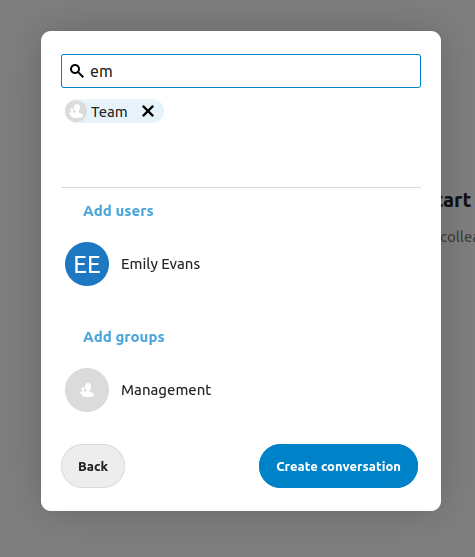
Możesz anulować tworzenie rozmowy, klikając w dowolnym momencie poza białym obszarem menu.
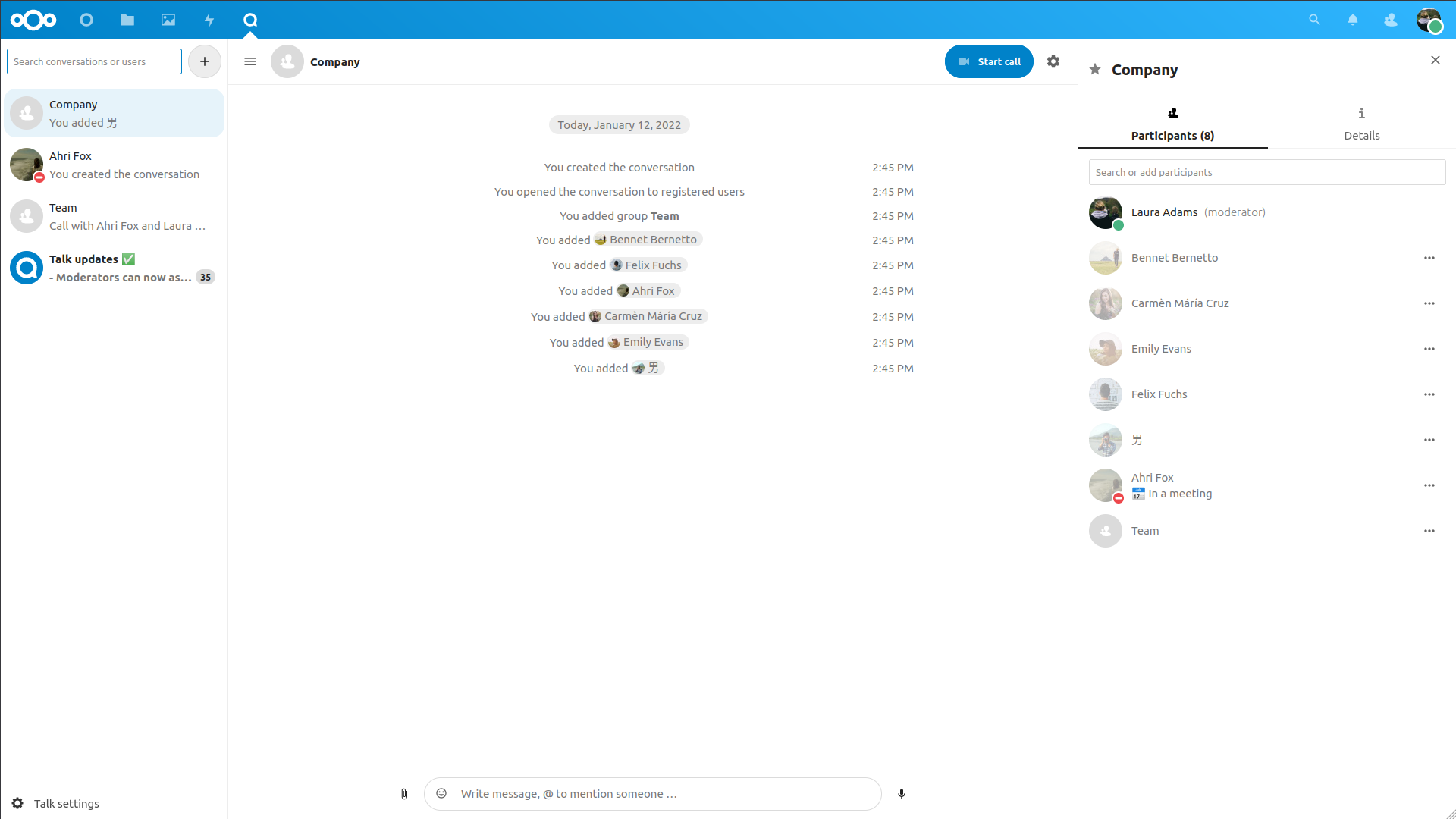
Wstawianie emoji
Emoji możesz dodać za pomocą selektora po lewej stronie pola wprowadzania tekstu.
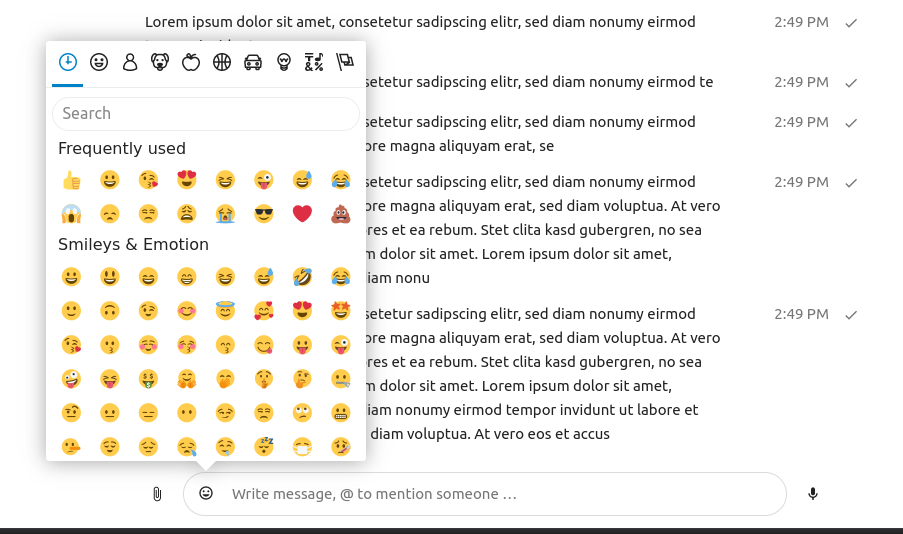
Odpowiadanie na wiadomości i nie tylko
Możesz odpowiedzieć na wiadomość, używając strzałki, która pojawia się po najechaniu na wiadomość.
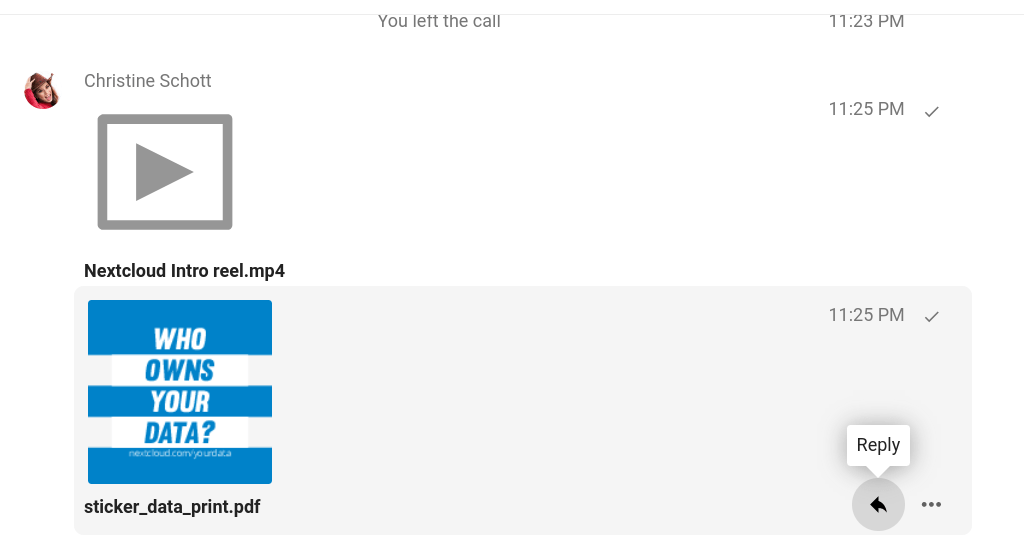
W menu ... możesz także odpowiedzieć prywatnie. Otworzy się czat jeden na jednego.
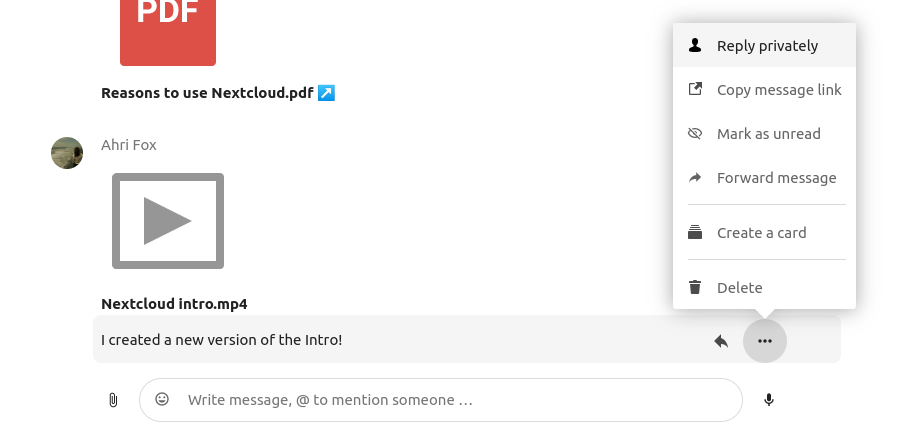
Tutaj możesz również utworzyć link bezpośredni do wiadomości lub oznaczyć ją jako nieprzeczytaną, aby przewinąć ją z powrotem, gdy wejdziesz na czat. Jeśli jest to plik, możesz go wyświetlić w Files (Pliki).
Zarządzanie rozmową
W nowej rozmowie zawsze jesteś moderatorem. Na liście uczestników możesz promować innych uczestników jako moderatorów za pomocą menu ... po prawej stronie ich nazwy użytkownika, przypisywać im niestandardowe uprawnienia lub usuwać ich z rozmowy.
Changing permissions of a user that joined a public conversation will also permanently add them to the conversation.
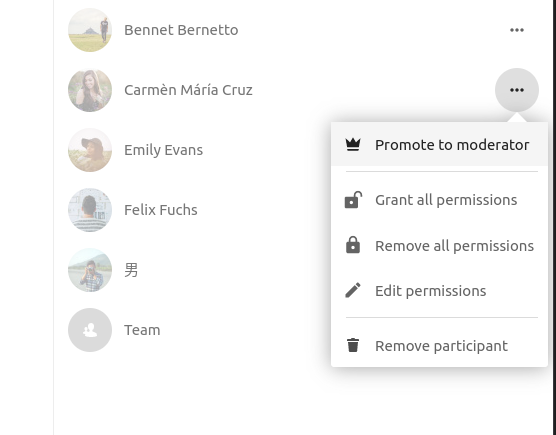
Moderators can configure the conversation. Select Conversation settings from the gear menu of the conversation on the top to access the settings.
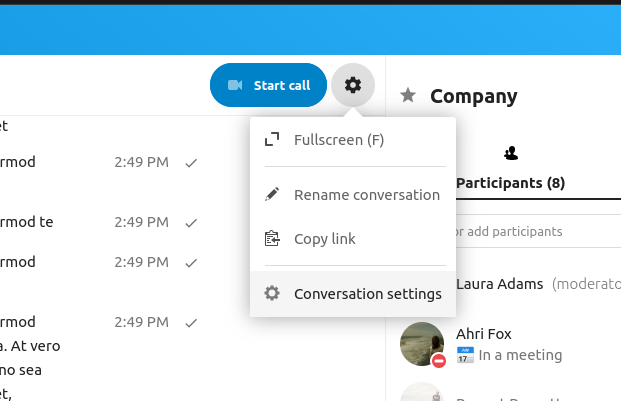
Tutaj możesz skonfigurować opis, dostęp gościa, czy rozmowa jest widoczna dla innych na serwerze i nie tylko.
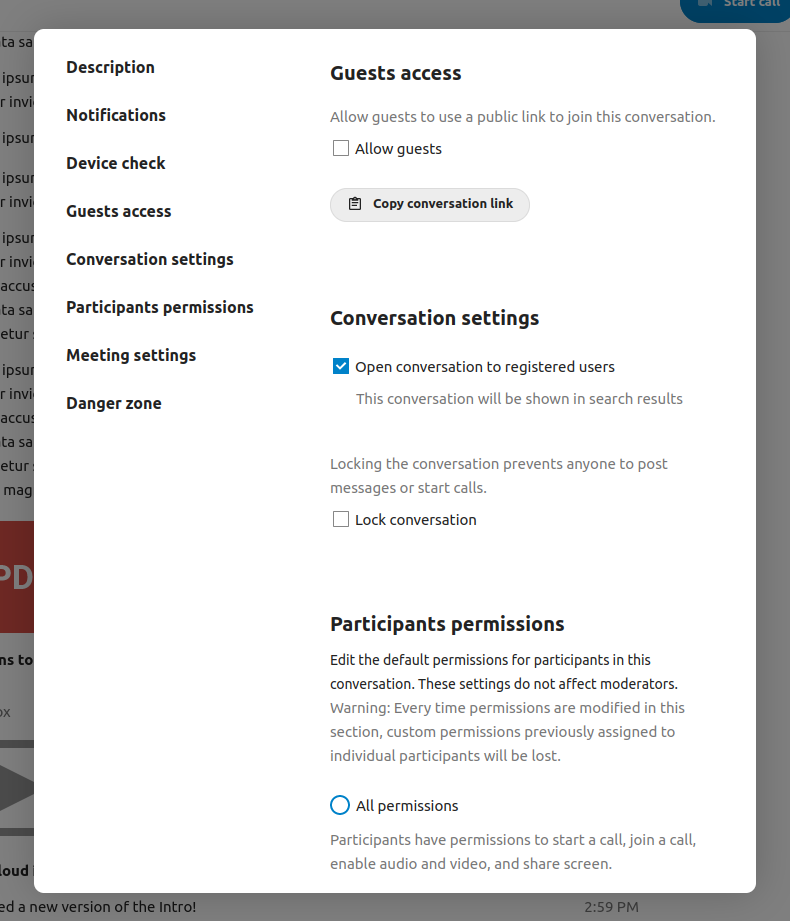
Rozpoczęcie połączenia
Gdy jesteś w rozmowie, możesz rozpocząć połączenie w dowolnym momencie za pomocą przycisku Rozpocznij połączenie. Inni uczestnicy zostaną powiadomieni i będą mogli dołączyć do połączenia. Jeśli ktoś inny już rozpoczął połączenie, przycisk zmieni się na zielony przycisk „Dołącz do połączenia”.
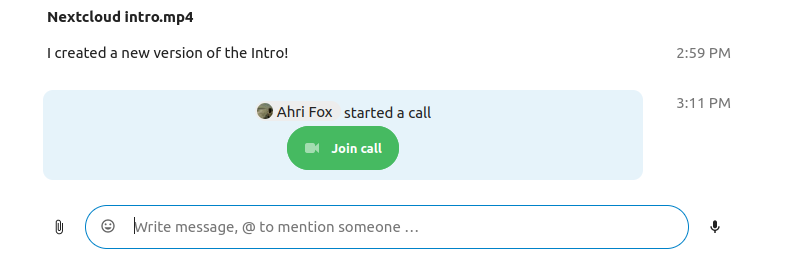
Podczas rozmowy możesz wyciszyć mikrofon i wyłączyć wideo za pomocą przycisków po prawej stronie górnego paska lub używając skrótów M do wyciszenia dźwięku i V do wyłączenia wideo. Możesz także użyć spacji, aby włączyć wyciszenie. Gdy jesteś wyciszony, naciśnięcie spacji spowoduje wyłączenie wyciszenia, dzięki czemu będziesz mógł mówić, dopóki nie zwolnisz spacji. Jeśli nie masz wyciszenia, naciśnięcie spacji wyciszy Ciebie, dopóki nie puścisz.
Możesz ukryć swoje wideo (przydatne podczas udostępniania ekranu) za pomocą małej strzałki tuż nad strumieniem wideo. Przywróć to z powrotem małą strzałką.
Możesz uzyskać dostęp do swoich ustawień i wybrać inną kamerę internetową, mikrofon i inne ustawienia w menu ... na górnym pasku.
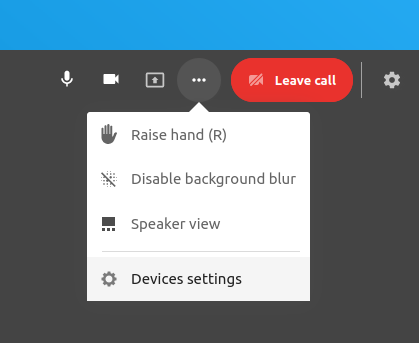
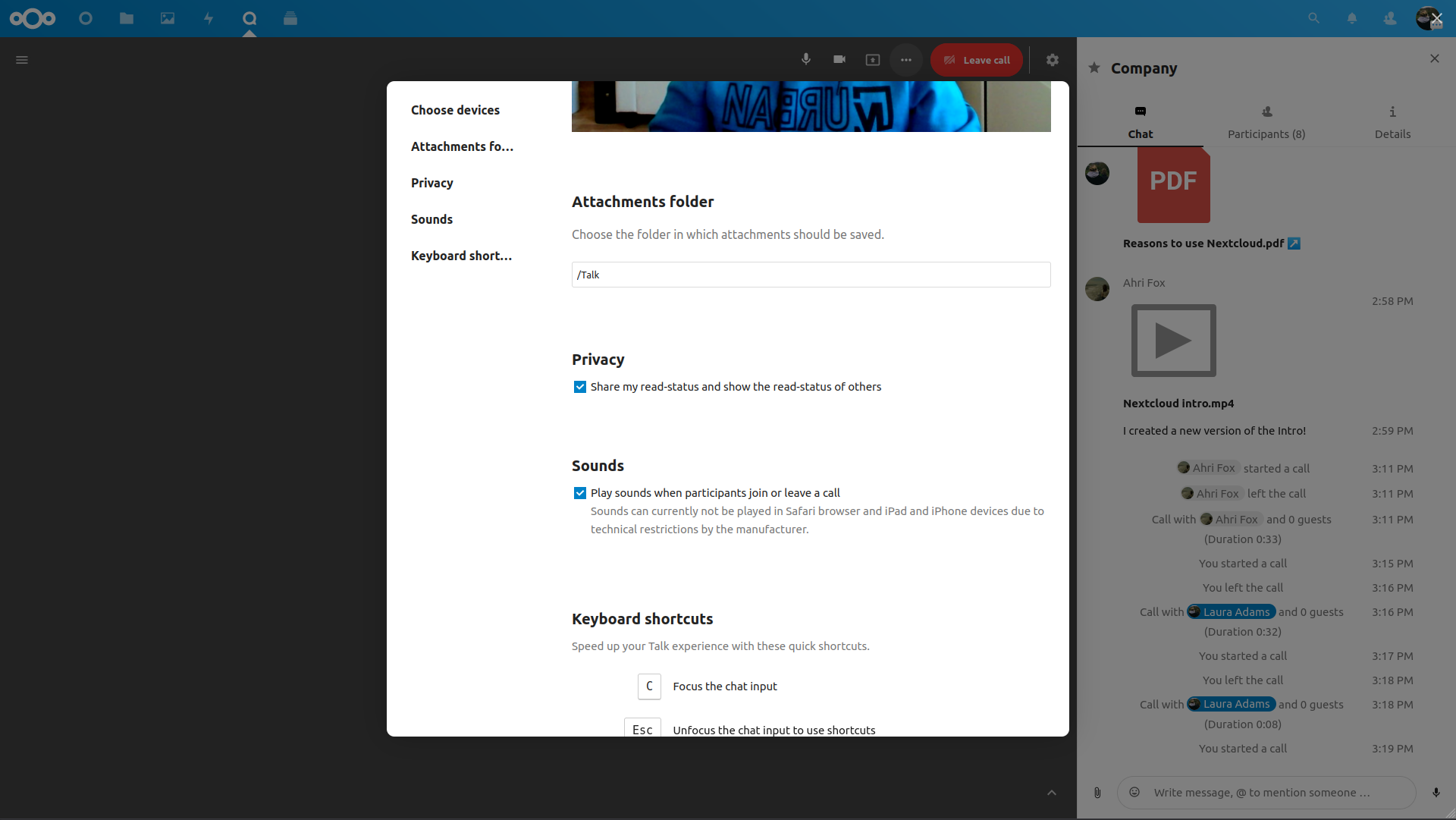
Zmiana widoku w połączeniu
Możesz przełączać widok w połączeniu za pomocą małej ikony czterech bloków w prawym górnym rogu między widokiem promowanym a widokiem siatki. Widok siatki pokaże wszystkich o jednakowych rozmiarach, a jeśli osoby nie mieszczą się na ekranie, po lewej i prawej stronie pojawią się przyciski, które pozwolą Tobie nawigować.
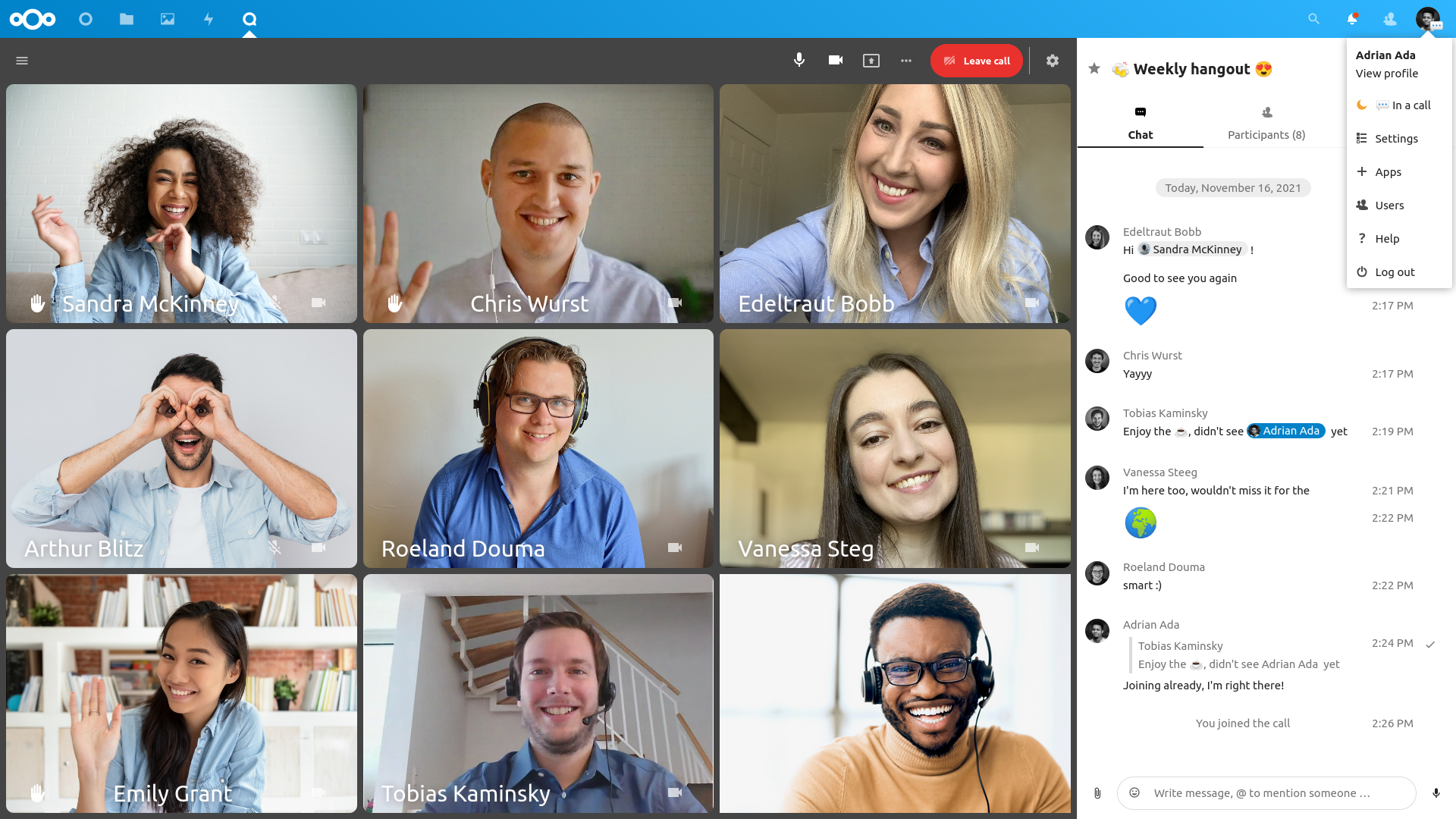
Promowany widok pokazuje duży głośnik, a innych w rzędzie poniżej. Jeżeli osoby nie mieszczą się na ekranie, po lewej i prawej stronie pojawią się przyciski umożliwiające nawigację.